qq相册怎么加密码锁
1、点击QQ头像
登录手机QQ以后,点击QQ的头像。

2、点击QQ相册
在新的界面点击QQ相册图标。

3、选择一个QQ相册
点击QQ相册后,在QQ相册里选择一个QQ相册。

4、点击编辑相册
点击QQ相册里的某一个相册后,点击相册底部的编辑相册按钮。

5、点击权限
进入QQ相册的编辑界面后,点击权限按钮。

6、点击回答问题可见
点击权限按钮后,点击回答问题可见按钮。

7、设置问题及答案
在回答问题的设置界面,设置问题及答案。

8、点击完成
在回答问题界面,设置完成问题和答案后,点击保存按钮即可。
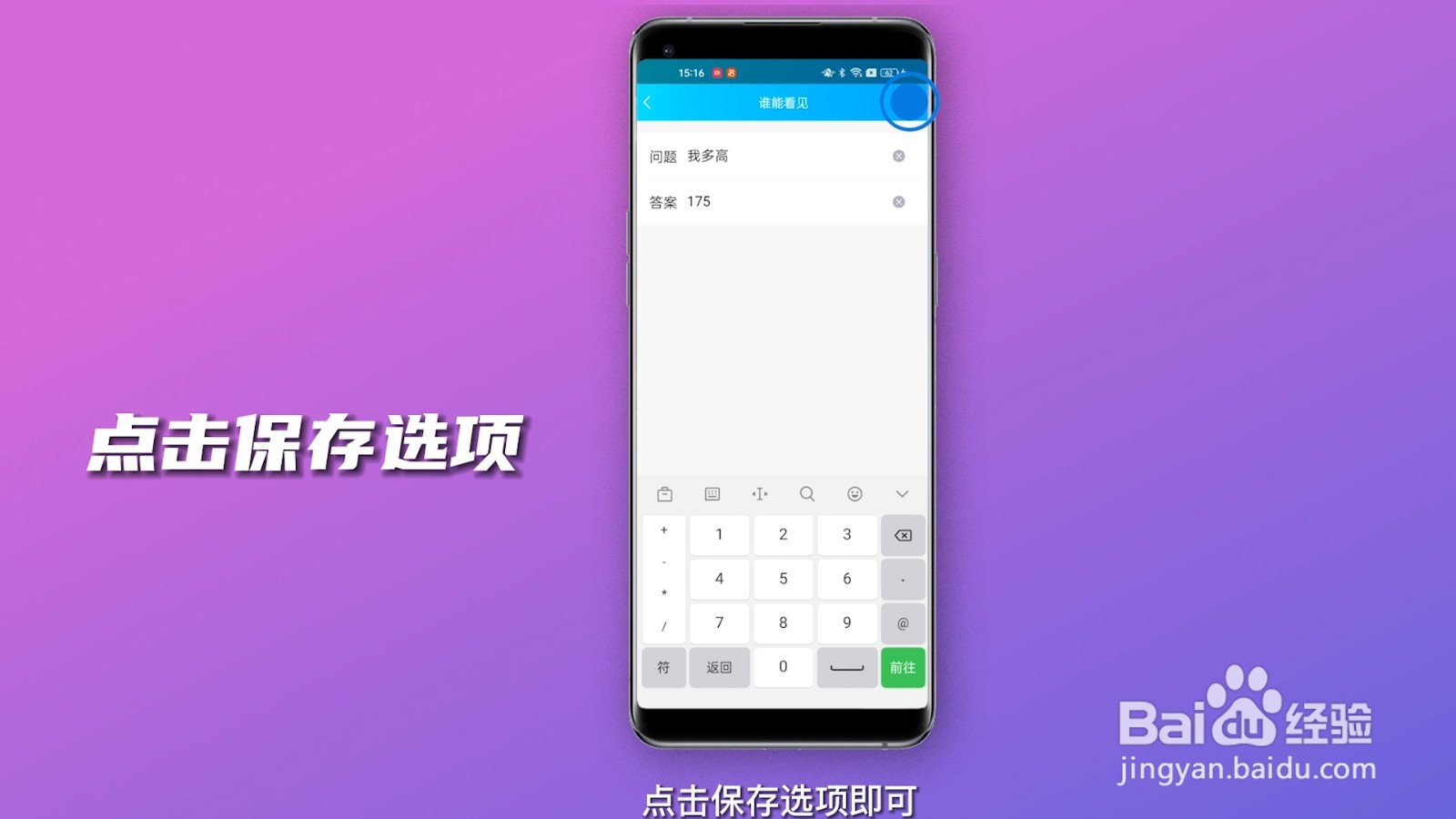
1、点击空间
进入电脑QQ,点击右上角空间符号。
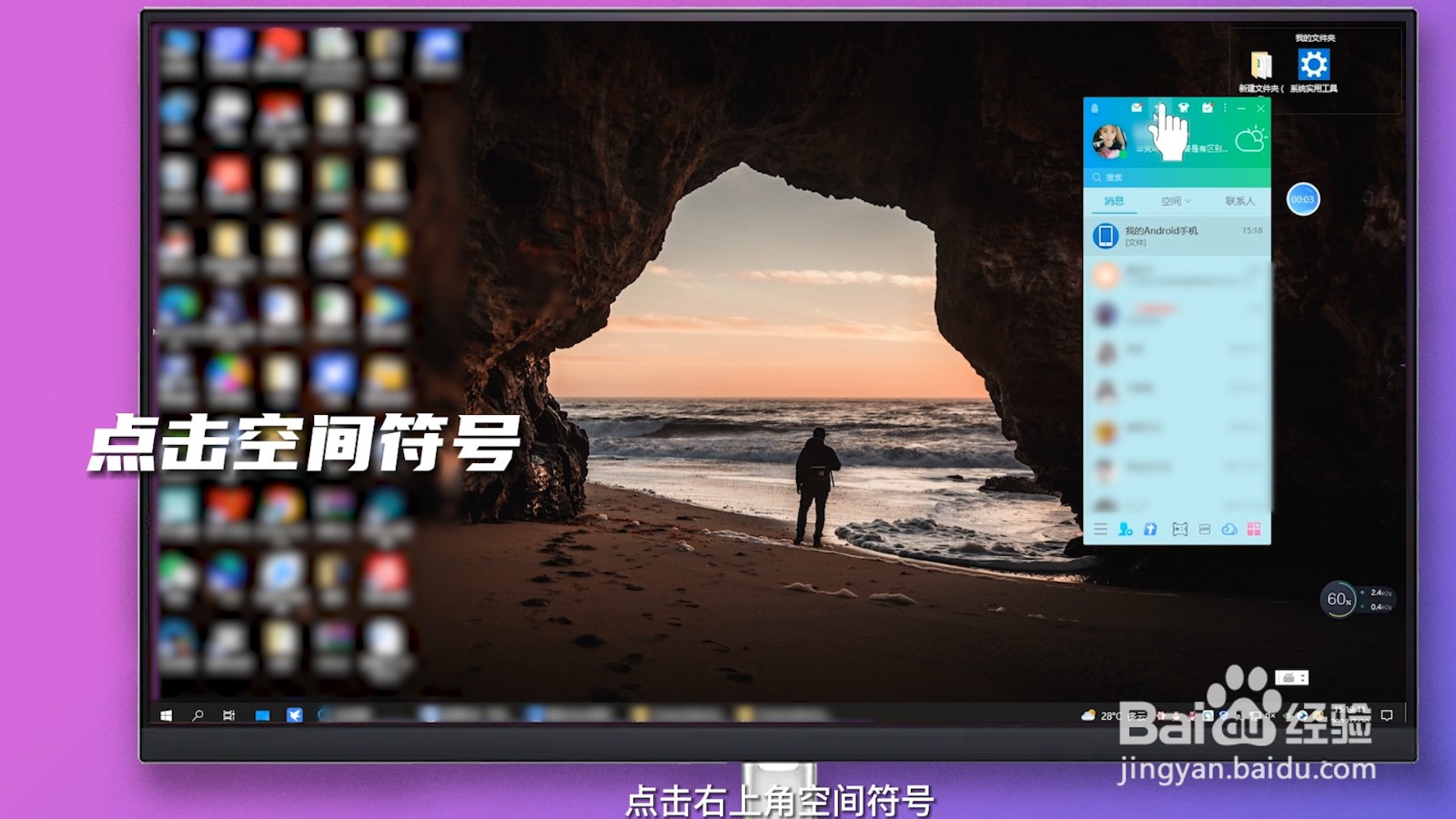
2、点击相册
进入空间界面后,点击相册。
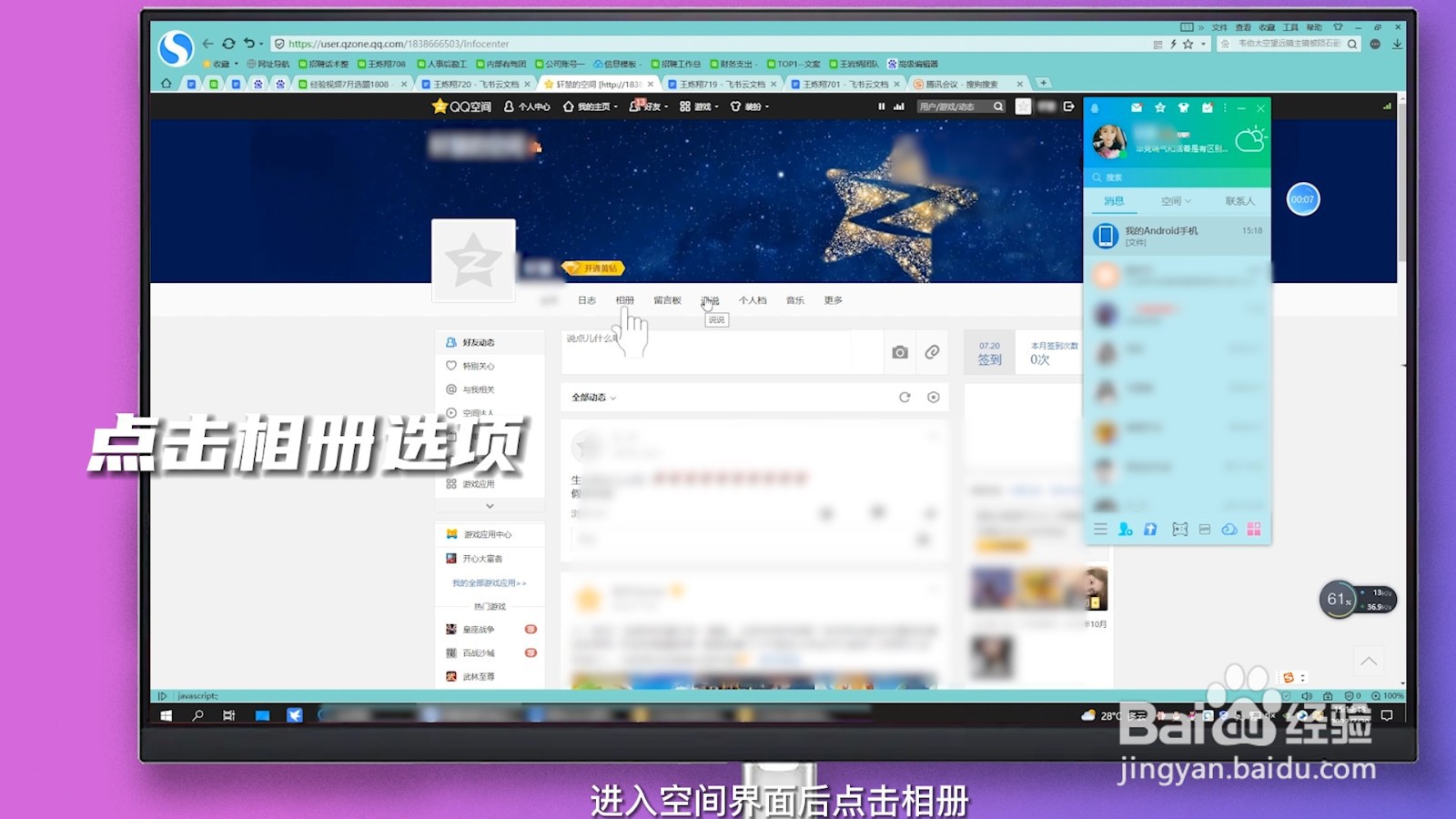
3、点击箭头
进入相册见面,选择要设密码的相册,点击箭头。
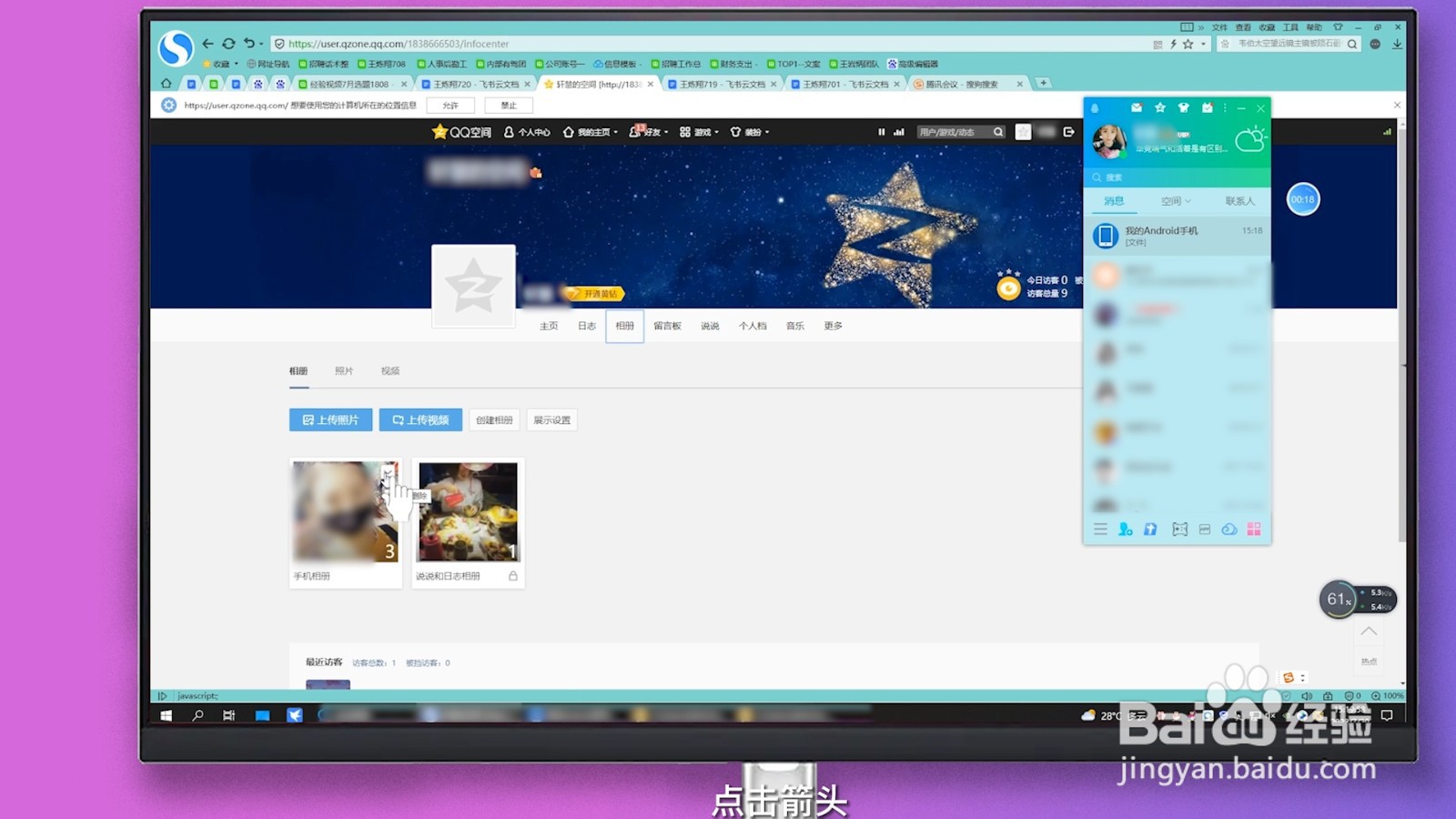
4、点击权限设置
在弹出来的框框中点击权限设置。
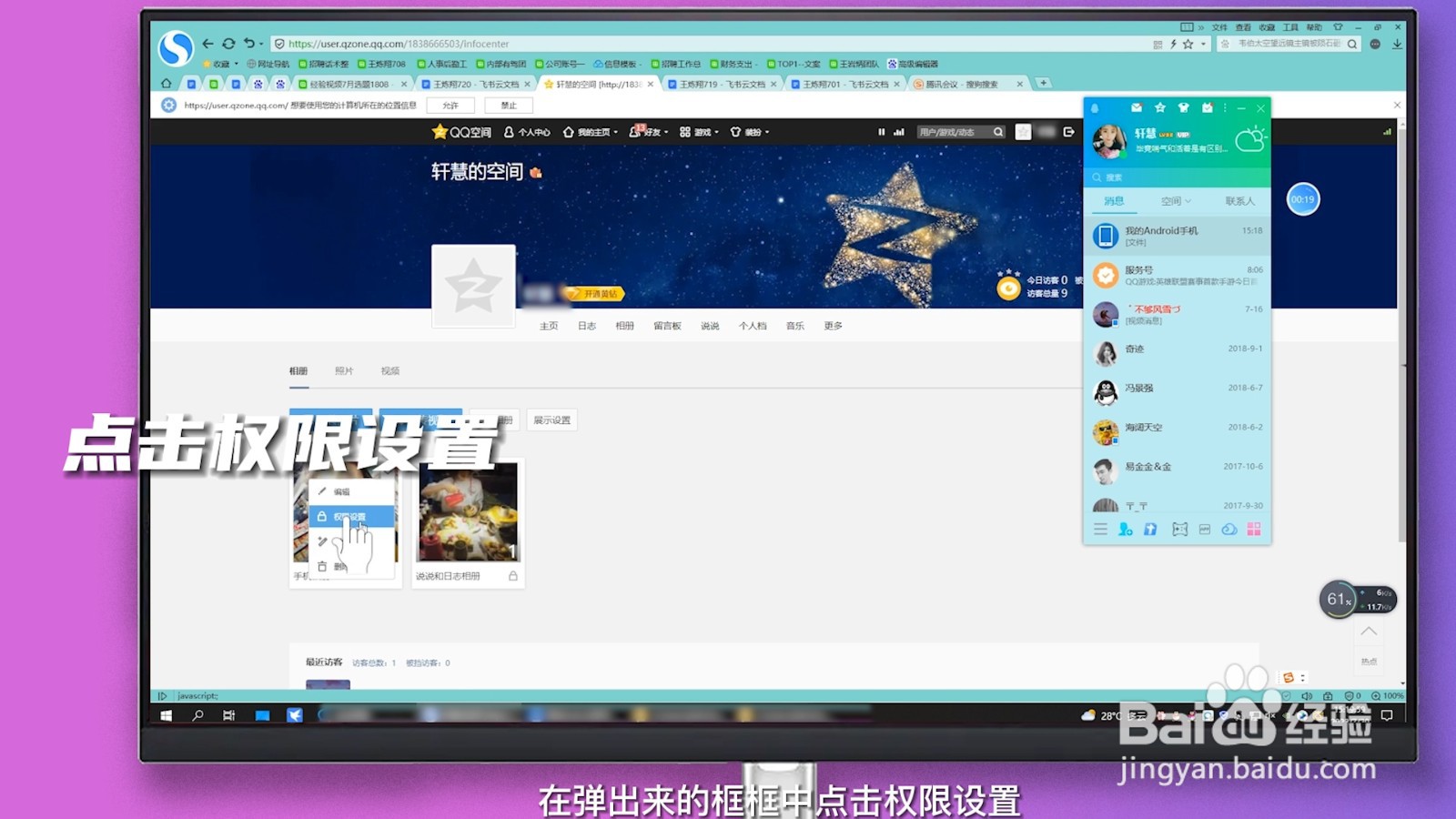
5、点击回答问题可见
点击权限按钮后,点击回答问题可见按钮。
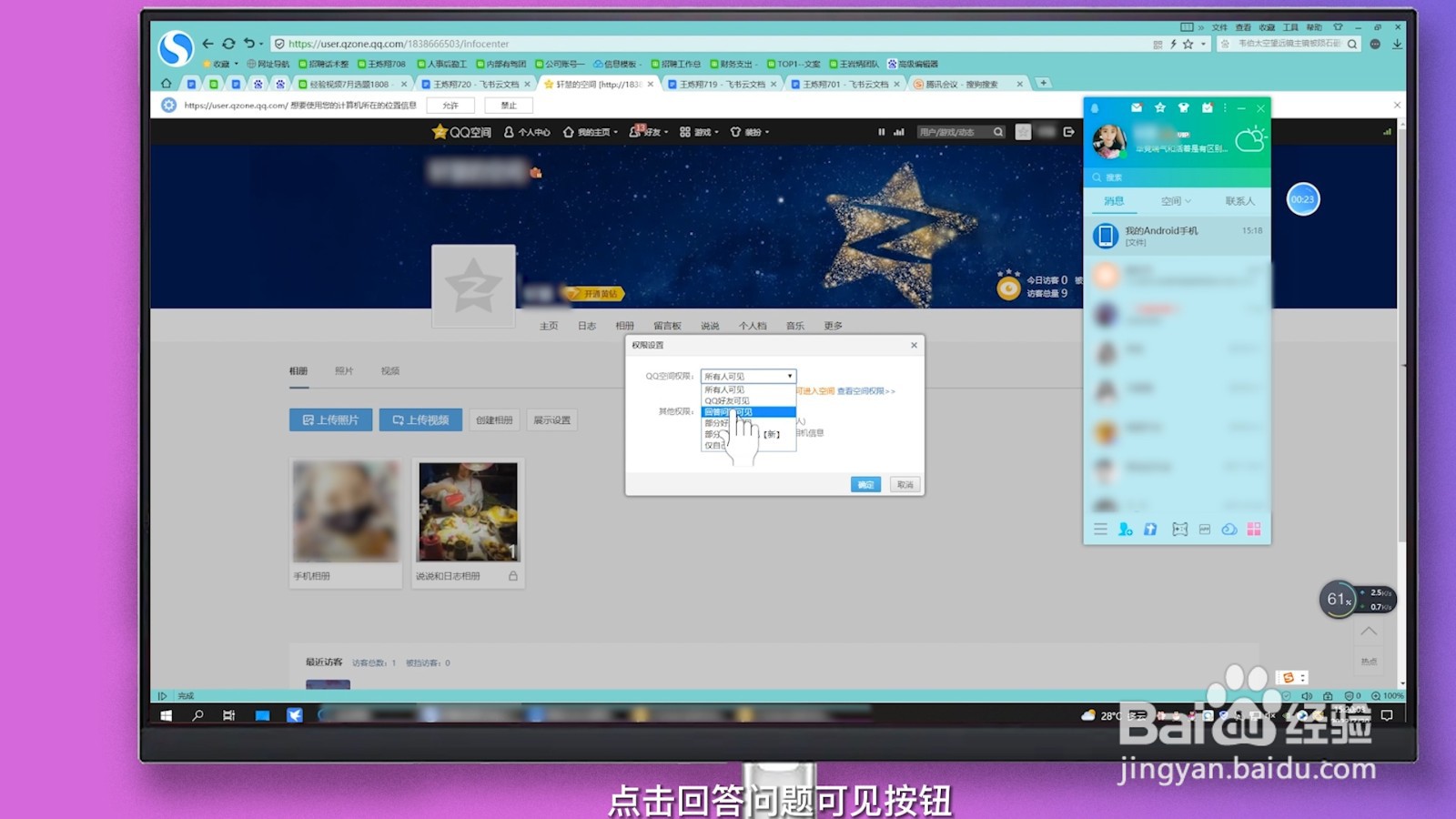
6、设置问题及答案
在回答问题的设置界面,设置问题及答案。
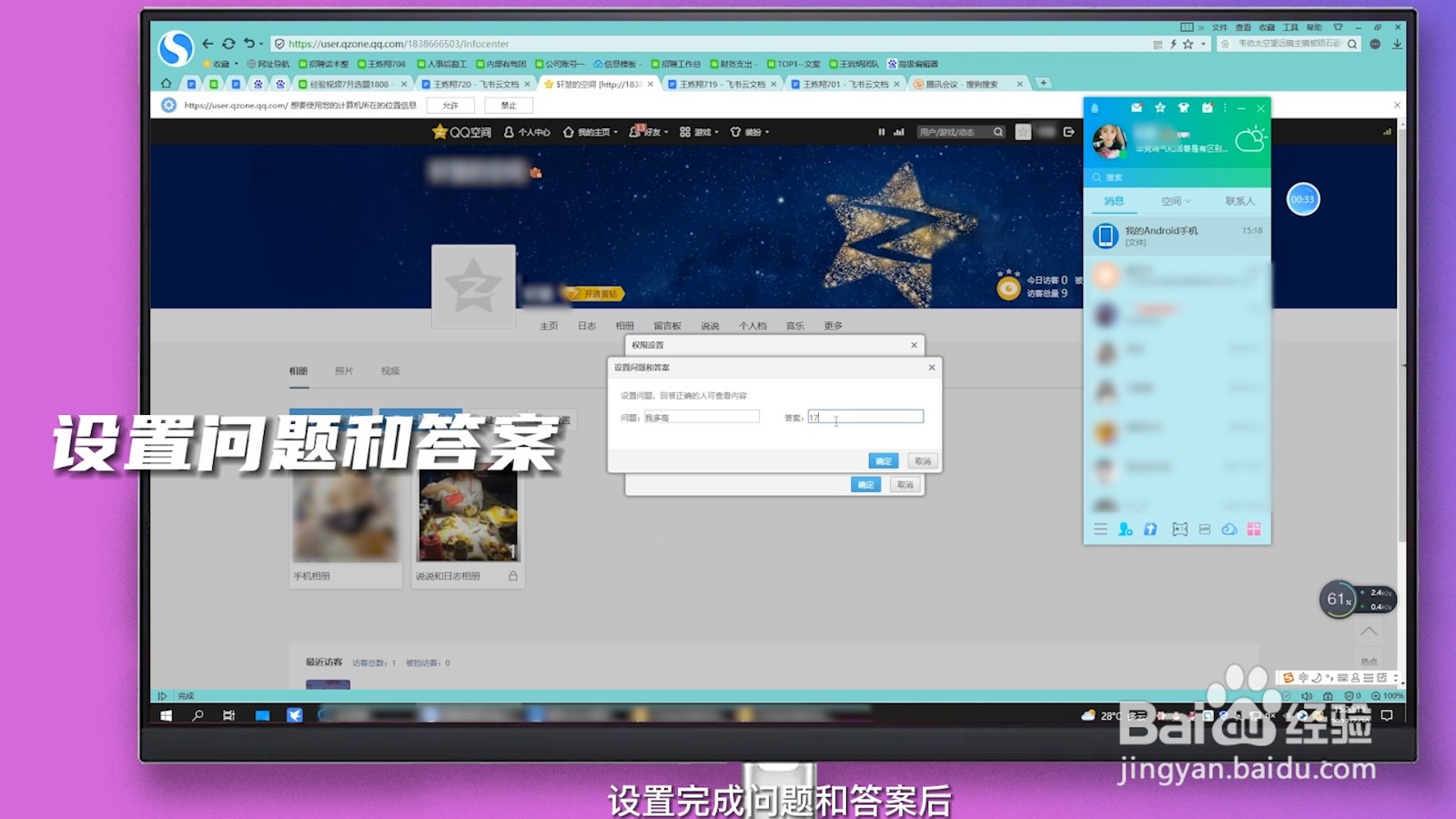
7、点击完成
在回答问题界面,设置完成问题和答案后,点击确定按钮即可。
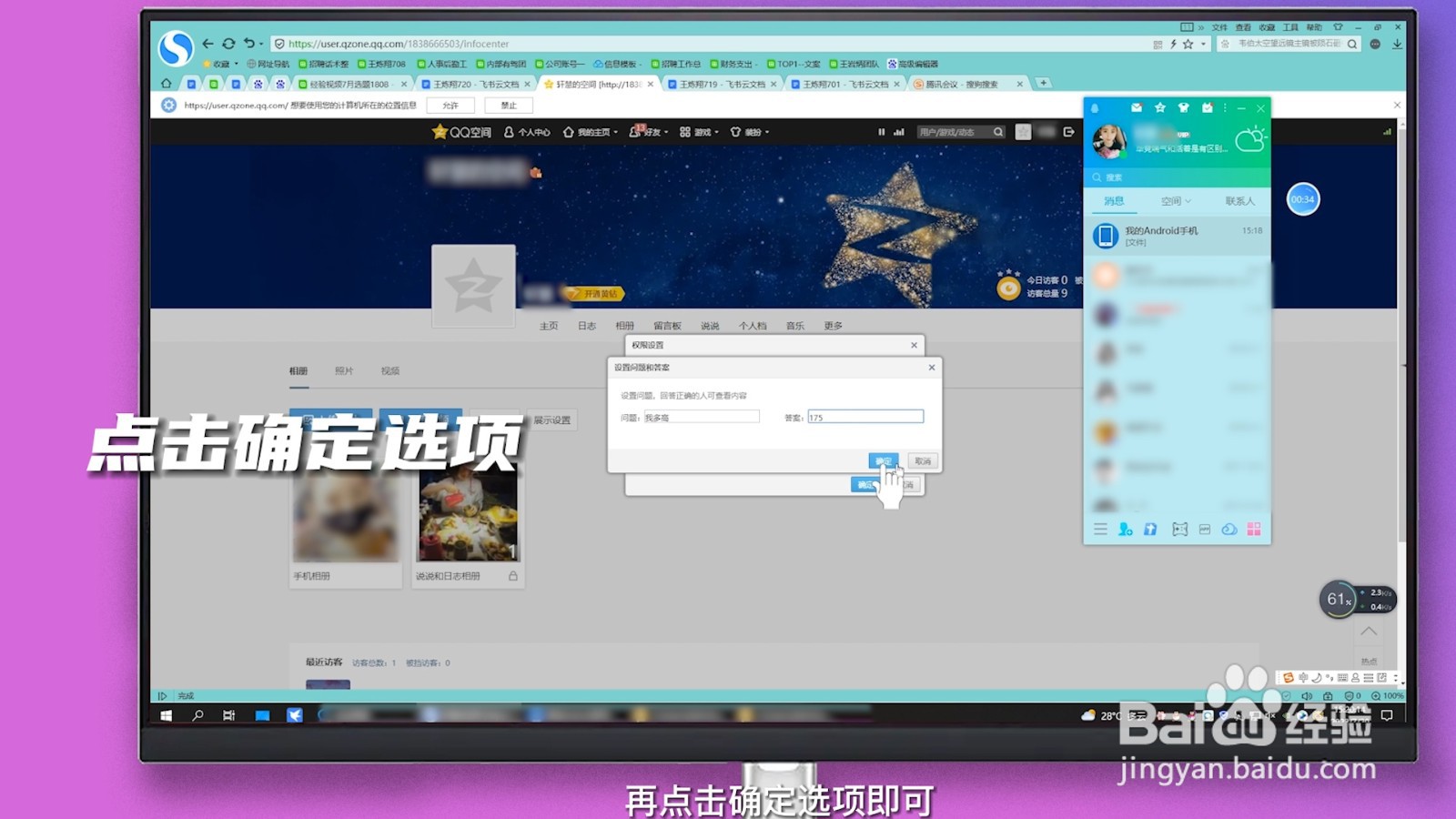
声明:本网站引用、摘录或转载内容仅供网站访问者交流或参考,不代表本站立场,如存在版权或非法内容,请联系站长删除,联系邮箱:site.kefu@qq.com。